Google का फ़ोन ऐप बुनियादी है, फिर भी यह कॉलिंग को आसान बनाने के लिए कुछ उपयोगी सुविधाएँ प्रदान करता है। ऐप मुफ़्त है और अक्सर कुछ डिवाइस पर पहले से इंस्टॉल आता है, जिसमें Google की पिक्सेल लाइन भी शामिल है। लेकिन आप इसे Play Store के माध्यम से लगभग हर Android डिवाइस पर इंस्टॉल कर सकते हैं।
Google के फ़ोन ऐप को एक समर्थक की तरह उपयोग करने के लिए यहां बेहतरीन युक्तियां दी गई हैं। ध्यान दें कि हम कॉल करने के लिए डायलर ऐप की बात कर रहे हैं, Google Voice की नहीं।
1. ब्लॉक नंबर
अनचाहे कॉल परेशान कर सकते हैं। लेकिन Google के फ़ोन ऐप में एक विशेषता के लिए धन्यवाद, आप एक विशिष्ट नंबर या अज्ञात कॉल करने वालों की सभी कॉलों को ब्लॉक कर सकते हैं। अपने हाल के कॉल से किसी फ़ोन नंबर को ब्लॉक करने के लिए, फ़ोन ऐप खोलें और हाल के . पर टैप करें सबसे नीचे टैब।
इसके बाद, उस नंबर को दबाकर रखें जिसे आप ब्लॉक करना चाहते हैं। यह कई विकल्पों के साथ एक पॉपअप मेनू खोलेगा। ब्लॉक करें/स्पैम की रिपोर्ट करें . टैप करें , चेक करें कॉल को स्पैम के रूप में रिपोर्ट करें यदि लागू हो, और अवरुद्ध करें hit दबाएं ।
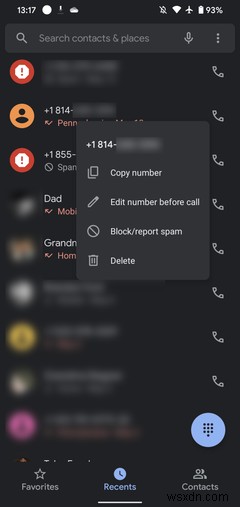
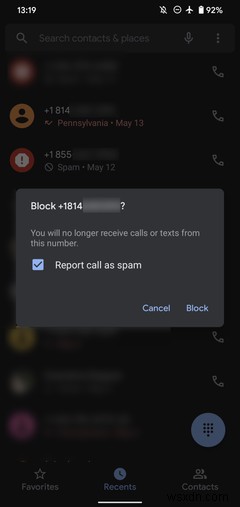
अज्ञात कॉल करने वालों के कॉल को ब्लॉक करने के लिए, ऊपर दाईं ओर तीन-बिंदु मेनू पर टैप करें। उसके बाद, सेटिंग . चुनें पॉपअप मेनू से, फिर अवरुद्ध नंबर चुनें . अज्ञात . के आगे स्थित टॉगल को टैप करें . इस विकल्प के चालू होने पर, आपका फ़ोन निजी कॉल करने वालों के नंबर ब्लॉक कर देगा—हालांकि, यह उन नंबरों से सभी कॉल को ब्लॉक नहीं करेगा जो आपके संपर्कों में नहीं हैं।
आप इस पृष्ठ का उपयोग किसी विशिष्ट नंबर को ब्लॉक करने के लिए भी कर सकते हैं जो आपके हाल के कॉल इतिहास में उपलब्ध नहीं है। नंबर जोड़ें . टैप करें अपनी ब्लॉक सूची के शीर्ष पर, एक नंबर दर्ज करें जिसे आप ब्लॉक करना चाहते हैं, फिर ब्लॉक करें . दबाएं ।
2. त्वरित प्रतिसाद अनुकूलित करें
यदि आप इस समय कोई कॉल नहीं उठाना चाहते हैं तो Google का फ़ोन ऐप चार त्वरित प्रतिक्रियाओं के साथ आता है। लेकिन ये आपके लिए आदर्श नहीं हो सकते हैं।
आप ऊपर दाईं ओर तीन-बिंदु वाले मेनू को टैप करके, फिर सेटिंग चुनकर इन संदेशों को वैयक्तिकृत कर सकते हैं . त्वरित प्रतिसाद Select चुनें सूची से।
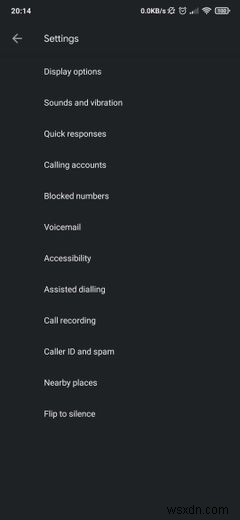
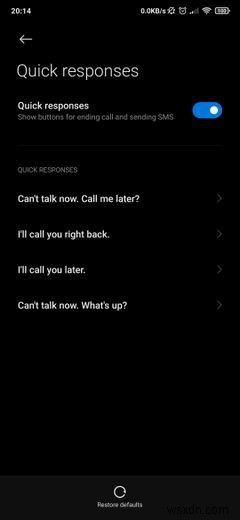
किसी भी संदेश को टैप करें और उसे अपनी विशिष्ट आवश्यकताओं के लिए संपादित करें। ठीक दबाएं जब आपका कस्टम संदेश सहेजने के लिए किया जाता है। जैसा कि कई Android फ़ंक्शन के साथ होता है, आपको अपने डिवाइस निर्माता के आधार पर उपरोक्त से भिन्न स्क्रीन दिखाई दे सकती है।
3. कॉल रिकॉर्ड करें
कुछ स्थितियों में कॉल रिकॉर्डिंग काम आ सकती है। Google फ़ोन ऐप पर उपलब्ध एक देशी कॉल रिकॉर्डिंग सुविधा के साथ, आपको Android पर ऐसा करने के लिए किसी तृतीय-पक्ष ऐप की आवश्यकता नहीं है। हालाँकि, ध्यान दें कि इस सुविधा की कई सीमाएँ हैं।
सबसे पहले, कॉल रिकॉर्डिंग चुनिंदा क्षेत्रों में और कुछ उपकरणों और वाहकों पर उपलब्ध है। सावधान रहें कि ऐप स्थानीय कानूनों के आधार पर प्राप्तकर्ता को सूचित कर सकता है कि कॉल रिकॉर्ड की जा रही है। साथ ही, इस सुविधा का उपयोग करने के लिए आपके फ़ोन में कम से कम Android 9 होना चाहिए।
अंत में, जब आप कोई कॉन्फ़्रेंसिंग कॉल बनाते हैं, या जब कोई कॉल म्यूट या होल्ड पर होती है, तो कॉल रिकॉर्डिंग काम नहीं करेगी।
चुनने के लिए दो कॉल रिकॉर्डिंग विकल्प हैं। आप हमेशा अज्ञात नंबरों से कॉल रिकॉर्ड करना चुन सकते हैं, या केवल कुछ खास व्यक्तियों के कॉल रिकॉर्ड कर सकते हैं।
और पढ़ें:सैमसंग गैलेक्सी फोन पर कॉल कैसे रिकॉर्ड करें
कॉल रिकॉर्डिंग को स्वचालित करने के लिए, सेटिंग . पर जाएं फ़ोन ऐप में मेनू और कॉल रिकॉर्डिंग select चुनें . यदि आप इसे नहीं देखते हैं, तो यह आपके लिए उपलब्ध नहीं है।
चालू करें नंबर आपके संपर्कों में नहीं हैं हमेशा रिकॉर्ड करें . के अंतर्गत न सहेजे गए संपर्कों से स्वचालित रूप से कॉल रिकॉर्ड करने के लिए। हमेशा रिकॉर्ड करें . दबाकर अपनी पसंद की पुष्टि करें पॉपअप मेनू से।
यदि आप केवल कुछ संपर्कों से कॉल रिकॉर्ड करना चाहते हैं, तो चयनित नंबर . टैप करें हमेशा रिकॉर्ड करें . के अंतर्गत बजाय। इसके बाद, हमेशा चयनित नंबर रिकॉर्ड करें चालू करें , प्लस . दबाएं ऊपर दाईं ओर, और कोई भी संपर्क चुनें। अंत में, हमेशा रिकॉर्ड करें . टैप करें पुष्टि करने के लिए। जितने चाहें उतने संपर्क जोड़ने के लिए इस प्रक्रिया को दोहराएं।
जरूरत पड़ने पर आप रिकॉर्ड . दबाकर भी कॉल रिकॉर्ड कर सकते हैं चालू कॉल स्क्रीन पर।
4. प्रदर्शन विकल्प अनुकूलित करें
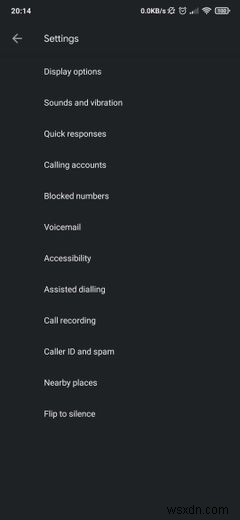
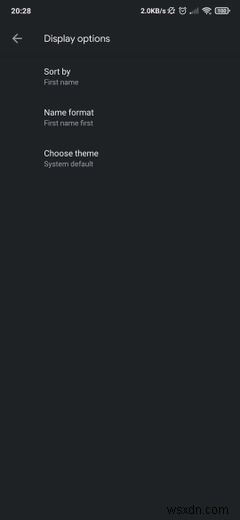
Google के फ़ोन ऐप में सहेजे गए संपर्कों को क्रमबद्ध करने के दो अलग-अलग तरीके हैं:पहले नाम से, या अंतिम नाम से। प्रथम नाम डिफ़ॉल्ट है, लेकिन आप अपने संपर्कों को उनके अंतिम नाम के क्रम में देखना चुन सकते हैं।
यदि आप इसे बदलना चाहते हैं, तो फ़ोन ऐप लॉन्च करें और तीन-बिंदु मेनू . पर टैप करें , सेटिंग्स चुनें, और प्रदर्शन विकल्प चुनें . इसके अनुसार क्रमित करें Tap टैप करें और जो आप पसंद करते हैं उसे चुनें। नाम प्रारूप . के अंतर्गत , आप यह भी चुन सकते हैं कि ऐप संपर्कों को कैसे दिखाता है, उनके पहले या अंतिम नाम को हाइलाइट करते हुए।
5. ऑटो-जवाब कॉल
बिना उंगली उठाए कॉल रिसीव करने की सुविधा गूगल के फोन एप पर भी उपलब्ध है। हालांकि, यह एक सार्वभौमिक रूप से उपलब्ध सुविधा नहीं है।
यह देखने के लिए कि क्या आप इसका उपयोग कर सकते हैं, सेटिंग . पर नेविगेट करें फ़ोन ऐप में पृष्ठ, जैसा कि ऊपर चर्चा की गई है, और कॉलिंग खाते . चुनें . इसके बाद, कॉल सेटिंग . के अंतर्गत पृष्ठ पर, स्वतः-उत्तर select चुनें ।
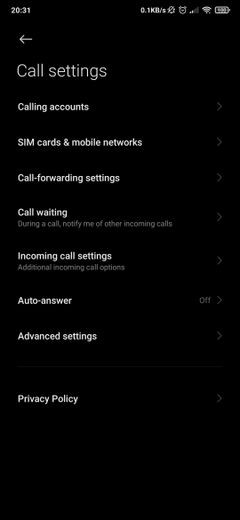
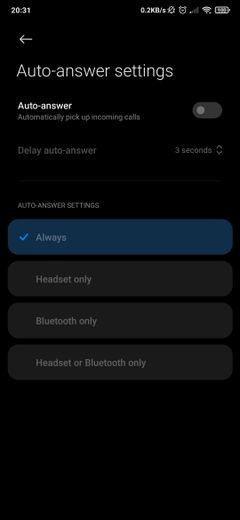
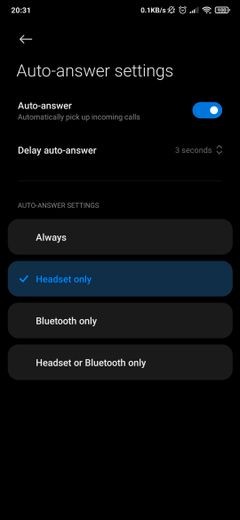
स्वतः-उत्तर सक्षम करें और उन उदाहरणों का चयन करें जब आपके फोन को स्वचालित रूप से इनकमिंग कॉल प्राप्त होनी चाहिए। विकल्पों में शामिल हैं हमेशा , केवल हेडसेट , केवल ब्लूटूथ, और केवल हेडसेट या ब्लूटूथ . फिर से, आपके डिवाइस के आधार पर, आपको यहां एक अलग स्क्रीन दिखाई दे सकती है।
6. पसंदीदा कस्टमाइज़ करें
आप फ़ोन ऐप में पसंदीदा को कस्टमाइज़ भी कर सकते हैं। ऐप खोलें और पसंदीदा . पर टैप करें इस सेक्शन को खोलने के लिए सबसे नीचे—अगर ऐप आपको सीधे इस सेक्शन में नहीं ले जाता है। जोड़ें . टैप करके अपने पसंदीदा में एक नया संपर्क जोड़ें ऊपर दाईं ओर से और किसी को चुनना।
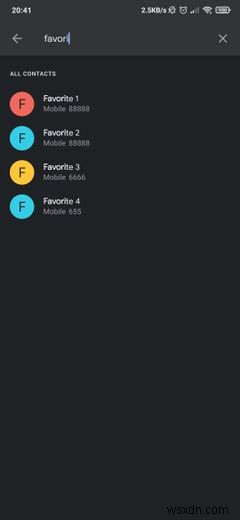
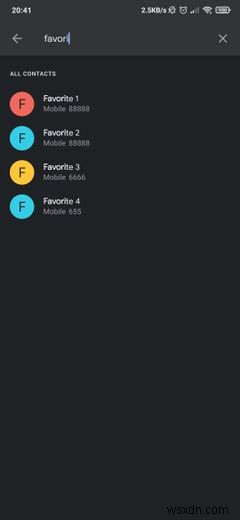
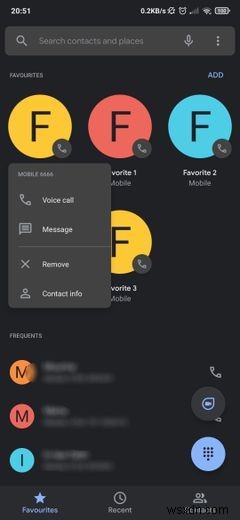
आप किसी मौजूदा पसंदीदा को दबाकर और पकड़ कर, फिर निकालें . का चयन करके भी निकाल सकते हैं पॉपअप से। ऐप आपको ड्रैग और ड्रॉप करके पसंदीदा तरीके से व्यवस्थित करने की अनुमति देता है।
7. आस-पास के स्थान खोजें और सीधे कॉल करें
यह सुविधा आपके स्थान का उपयोग आस-पास के स्थानों के बारे में जानकारी दिखाने के लिए करती है। इस वजह से, आपको फ़ोन ऐप को अपने स्थान डेटा तक पहुंच प्रदान करनी होगी।
सेटिंग . पर नेविगेट करें फ़ोन ऐप के अंदर पेज पर, आस-पास के स्थान select चुनें , फिर आस-पास के स्थान . को सक्षम करें सुविधा को चालू करने के लिए स्लाइडर।
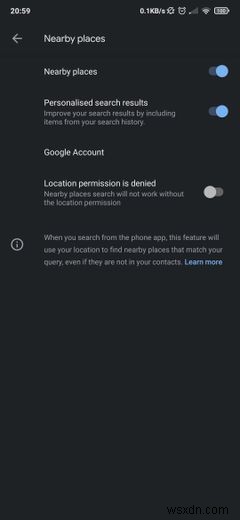
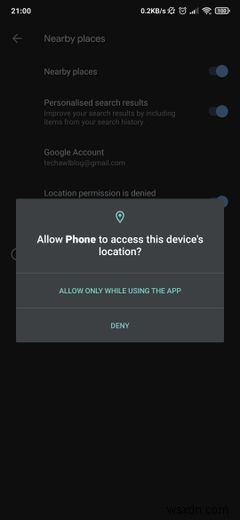
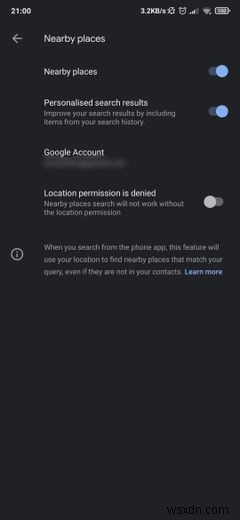
स्थान पहुंच प्रदान करने के लिए, स्थान अनुमति . पर टैप करें स्लाइडर, फिर इसे अनुमति दें। यदि आप Android 11 या उसके बाद के संस्करण का उपयोग कर रहे हैं, तो आपको केवल ऐप का उपयोग करते समय . दिखाई देगा और केवल इस बार विकल्प।
साथ ही, आप प्रासंगिक जानकारी प्राप्त करने की संभावनाओं को बढ़ाने के लिए वैयक्तिकृत खोज परिणामों को सक्षम कर सकते हैं। इन सुविधाओं का आनंद लेने के लिए आपको अपना Google खाता लिंक करना होगा और स्थान पहुंच चालू करनी होगी, यदि आपने पहले से ऐसा नहीं किया है।
8. कॉल स्क्रीनिंग और सत्यापित कॉल
सत्यापित कॉल आपको बता सकते हैं कि एक निश्चित व्यवसाय क्यों कॉल कर रहा है। यह व्यवसाय का नाम, लोगो और उनके द्वारा प्रदान की गई कॉल का कारण दिखाता है। यदि आप चाहते हैं कि Google आपको सत्यापित व्यवसायों की कॉलर आईडी दिखाए, तो उसी सेटिंग पर जाएं मेनू में, कॉलर आईडी और स्पैम चुनें , फिर सत्यापित कॉल . पर टैप करें और अपना नंबर लिंक करें।
इस बीच, आप Google सहायक को अपने कॉल लेने से पहले स्क्रीन भी कर सकते हैं। ऐसा करने के लिए:
- फ़ोन ऐप की सेटिंग पर नेविगेट करें मेनू, फिर स्पैम और कॉल स्क्रीन चुनें . सुनिश्चित करें कॉलर और स्पैम आईडी देखें इस सुविधा के काम करने के लिए चालू है।
- कॉल स्क्रीन पर टैप करें , फिर अज्ञात कॉल सेटिंग . के अंतर्गत स्क्रीन करने के लिए कॉलर चुनें .
और पढ़ें:क्या "घोटाले की संभावना" आपको बुला रही है? यहां उन्हें ब्लॉक करने का तरीका बताया गया है
कॉल स्क्रीनिंग केवल यूएस में, सभी Pixel फ़ोन पर और कनाडा में Pixel और चुनिंदा Android डिवाइस पर उपलब्ध है।
Android डिवाइस पर पहले से इंस्टॉल किए गए फ़ोन ऐप्स
ये कुछ बेहतरीन विशेषताएं हैं जो इसे Google के फ़ोन ऐप पर स्विच करने लायक बनाती हैं। हालाँकि, अधिकांश निर्माता अपने स्वयं के पहले से इंस्टॉल किए गए डायलर ऐप भी शामिल करते हैं। ये कभी-कभी अनूठी विशेषताएं भी प्रदान करते हैं।
आप जो उपयोग करते हैं वह आप पर निर्भर है; Google के डायलर ऐप का एक अन्य लाभ यह है कि आप इसे लगभग सभी फ़ोनों पर उपयोग कर सकते हैं।
